- Autor Jason Gerald [email protected].
- Public 2023-12-16 11:15.
- Zadnja promjena 2025-01-23 12:19.
Iako ne postoji siguran način da se trajno i "čisto" uklone vokalni elementi iz pjesme bez izvornog snimanja s više pjesama, Audacity može smanjiti glasnost većine MP3 datoteka stereo kvalitete. Sve dok se pjesma snima i miksa u studiju, a vokalni elementi nalaze se u središnjoj frekvenciji (i na lijevom i na desnom kanalu), ova besplatna aplikacija može barem drastično smanjiti većinu vokalnih pjesama (ako ne i trajno izgubljenu). Možda ćete i dalje moći čuti ostatke vokalnih elemenata, ovisno o pjesmi koju odaberete. Naučite kako koristiti filtar za smanjenje glasa u Audacityju za stvaranje karaoke pjesama od MP3 datoteka.
Korak
1. dio od 3: Postavljanje smjelosti
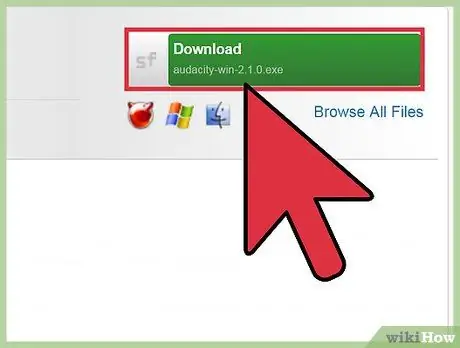
Korak 1. Preuzmite Audacity sa
Audacity je besplatna aplikacija za uređivanje zvuka koja se može koristiti na Windows i MacOS operativnim sustavima. Pritisnite zeleni gumb "Preuzmi" da biste dobili najnoviju verziju Audacityja u skladu s operativnim sustavom koji koristite, a zatim spremite instalacijsku datoteku na svoje računalo.
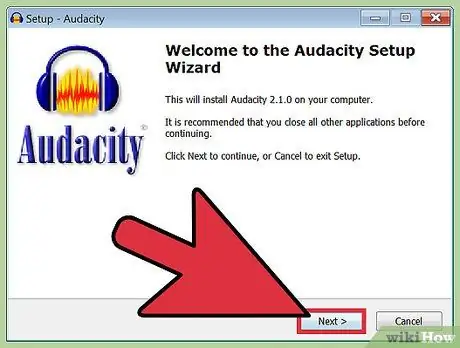
Korak 2. Instalirajte Audacity
Nakon dovršetka preuzimanja dvaput kliknite instalacijsku datoteku i slijedite upute za instalaciju programa.
Pročitajte datoteke pomoći i upoznajte se s programom jer zasebne upute o korištenju programa izlaze iz okvira ovog članka. Za više informacija pročitajte članak o tome kako koristiti Audacity
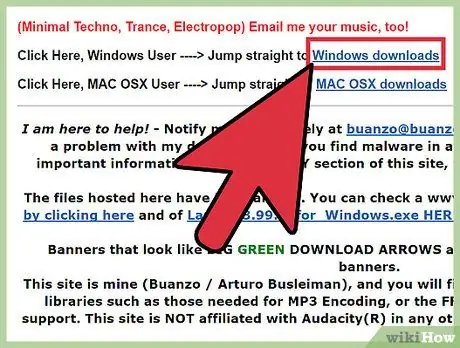
Korak 3. Preuzmite LAME za Audacity
Ovaj program zahtijeva dodatak ili dodatak pod nazivom LAME koji vam omogućuje spremanje MP3 datoteka. Potreban vam je kada trebate spremiti karaoke pjesme na računalo.
- Posjetite https://lame.buanzo.org putem web preglednika.
- Pritisnite priloženi gumb za preuzimanje najnovije verzije LAME -a, u skladu s operativnim sustavom koji koristite (prva opcija prikazana je pod nazivom operacijskog sustava).
- Kad se to od vas zatraži, spremite datoteku u direktorij koji se lako pamti.
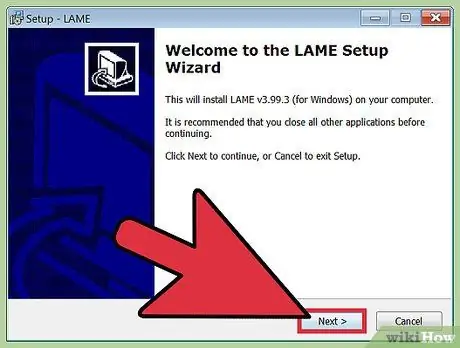
Korak 4. Instalirajte LAME za Audacity
Postupak instaliranja ovog dodatka malo se razlikuje ovisno o operativnom sustavu računala.
- Windows: Dvaput kliknite instalacijsku datoteku i slijedite upute za instalaciju LAME. Pazite da ne promijenite zadane postavke jer su potrebne za rad dodatka.
- Mac: Dvaput kliknite instalacijsku datoteku (koja završava nastavkom.dmg) da biste je učitali, a zatim kliknite datoteku “Lame Library v.3.98.2 for Audacity.pkg” (brojevi verzija datoteke mogu se razlikovati). Slijedite prikazane upute za dovršetak instalacije.
Dio 2 od 3: Uklanjanje vokalnog elementa
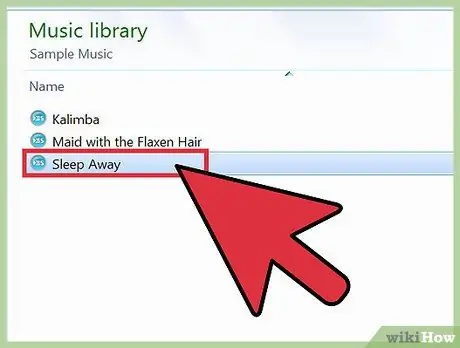
Korak 1. Nabavite željenu datoteku pjesme u stereo MP3 formatu
Sada morate upotrijebiti ugrađeni filtar za smanjenje glasa u Audacityju za uklanjanje vokalnih elemenata iz pjesme. Ako niste sigurni je li vaša MP3 datoteka stereo kvalitete, pokušajte slušati pjesmu pomoću slušalica. Ako je datoteka stereo kvalitete, možete čuti različite zvukove i jačinu zvuka na desnom i lijevom zvučniku.
- Jedini siguran način da saznate je li postojeća pjesma stereo kvalitete jest uvesti datoteku pjesme izravno u Audacity.
- Također je dobra ideja nabaviti datoteke najviše kvalitete. Ako je moguće, potražite datoteke kvalitete 320 kbps (kilobita u sekundi).
- Pročitajte članak o preuzimanju besplatne glazbe za savjete o pronalaženju audio datoteka.
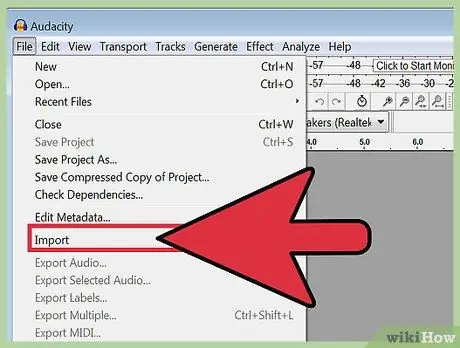
Korak 2. Uvezite MP3 datoteku u novi prozor projekta u Audacityju
Otvorite Audacity, a zatim:
- Kliknite izbornik "Datoteka" pri vrhu zaslona da biste proširili izbornik.
- Odaberite "Uvoz"> "Audio …"
- Pronađite i dvaput kliknite MP3 datoteku da biste je otvorili.

Korak 3. Provjerite je li odabrana datoteka stereo zapis
Ako je datoteka stereo zapis, Audacity će prikazati zapis na dva kanala. To znači da ćete vidjeti dvije vizualizacije duljine pjesme (dva zvučna vala) naslagane jedna na drugu. Također ćete vidjeti riječ "Stereo" na bočnoj traci ispod naziva pjesme.

Korak 4. Odaberite dio pjesme koji sadrži vokale da biste ga testirali
Prije nego što napravite konačne izmjene, odaberite dio pjesme koji ima vokale duge oko 5-10 sekundi kako biste mogli pregledati promjene. Evo kako:
- Pritisnite pokazivač u vremenskoj traci iznad zapisa da biste pustili pjesmu od te točke. Potražite dijelove pjesme koji sadrže vokalne elemente oko 5-10 sekundi.
- Povucite miša preko zapisa dok se pokazivač ne prikaže.
- Kliknite i povucite kursor da označite dio pjesme koju želite pregledati.
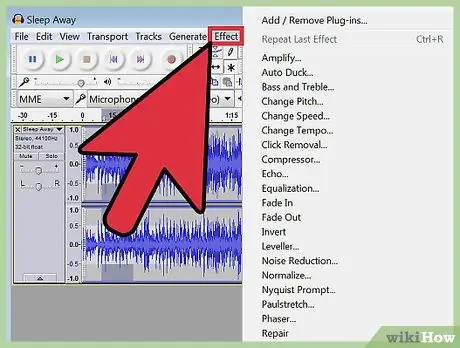
Korak 5. Otvorite izbornik "Učinci"
Nakon što odaberete odjeljak koji želite pregledati, možete testirati uklanjanje vokalnih elemenata.
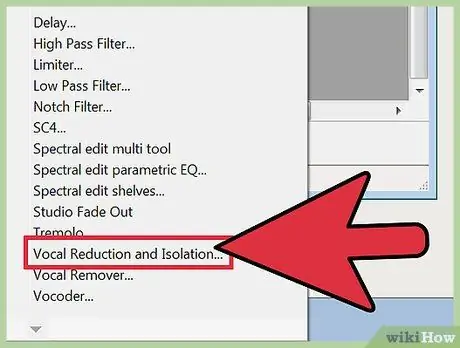
Korak 6. Odaberite "Vocal Reduction and Isolation" s izbornika
Ovaj učinak može ukloniti vokalne elemente koji su postavljeni na središnju frekvenciju pjesme (s drugim instrumentima na okolnim frekvencijama). Većina moderne glazbe snima se ovim redoslijedom, iako postoje neke iznimke.
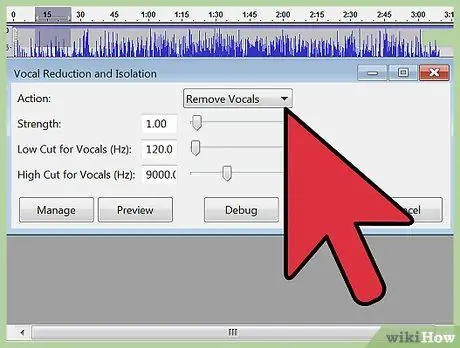
Korak 7. Postavite parametre brisanja glasa
Ova postavka određuje kako će se učinak primijeniti na glavni vokalni element.
- Opciju “Action” postavite na “Vocal Reduction”. Pomoću ove opcije uklonit ćete glasovne elemente, a ne glazbu za pratnju ili instrumente.
- Odaberite količinu "1" za opciju "Snaga". S ovom količinom učinak će se primijeniti normalnom brzinom. Možda ćete morati povećati veličinu na "2" ako vokalni elementi i dalje zvuče glasno.
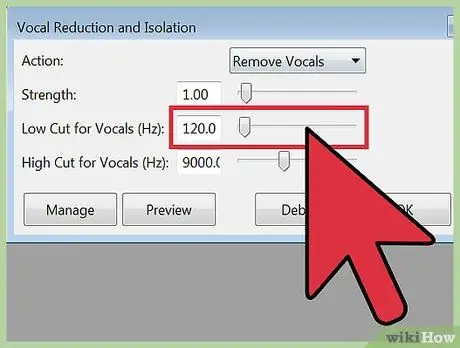
Korak 8. Postavite ograničenje veličine "Low Cut for Vocals"
Ova veličina određuje najnižu frekvenciju (Hz) koju treba ukloniti s kolosijeka. Možda ćete morati ponovno prilagoditi količinu, ovisno o rezultatu uklanjanja samoglasnika.
- Ako je vokalni element koji želite ukloniti niskih tonova s dominantnim basom (npr. Glas Barryja Whitea ili Leonarda Cohena), upišite "100" u polje.
- Ako je vokalni element koji želite ukloniti niskih tonova, bez dominacije basa (npr. Glas Drakea ili Tonija Braxtona), prvo počnite sa "100".
- Za većinu vokalnih elemenata u srednjem rasponu (npr. Glasovi Beyonce ili Bruce Springsteena), postavite veličinu na "120".
- Za vrlo visoke samoglasnike (npr. Dječji glas ili Mariah Carey), odaberite ljestvicu "150". Ako i nakon zvučnih promjena možete jasno čuti zvuk ili vokal, možete se vratiti i promijeniti ljestvicu na "200".
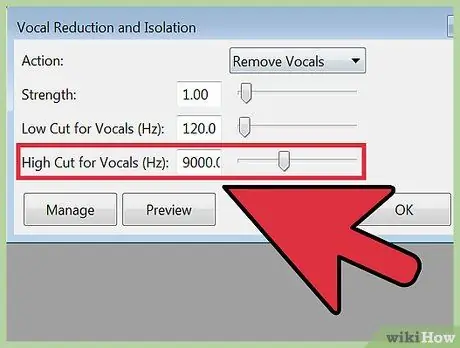
Korak 9. Postavite ograničenje veličine "High Cut for Vocals"
Ovo ograničenje odnosi se na najveću frekvenciju samoglasnika. Ako je previsoka, pjesma visokog tona pjesme može se izbrisati, ali ako je preniska, svi se vokali možda neće ukloniti. Uvijek možete poništiti promjene i ponovno pristupiti ovom izborniku radi prilagodbi.
Za većinu vokalnih elemenata možete pokušati postaviti veličinu na "7000"
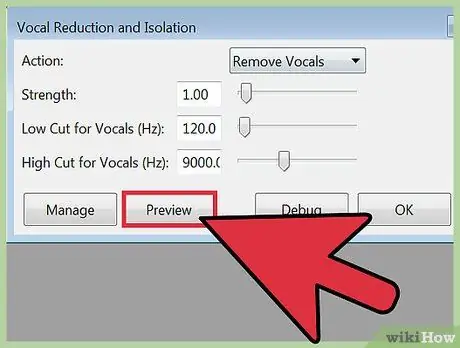
Korak 10. Pritisnite “Preview” da biste testirali trenutnu veličinu ili postavke
Imajte na umu da se prateći vokali obično ne mogu izbrisati ovom metodom jer su obično snimljeni na drugoj pjesmi.
Imajte na umu da ako postoji odjek u samoglasniku ili drugoj vrsti zvučnog procesa, vodeći se samoglasnik ne može trajno ukloniti. Možda ćete u pozadini čuti zvuk "duha". Kad otpjevate tu dionicu, glas će vam se čuti
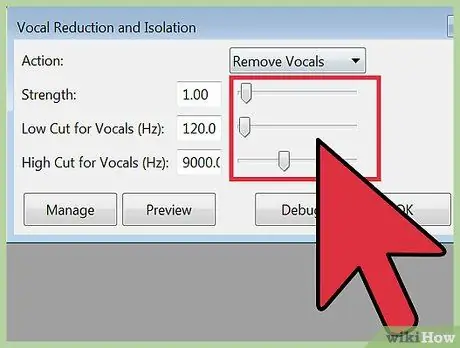
Korak 11. Promijenite postavke ako imate problema
Ponovno prilagodite postavke Ako rezultati postavki ne daju željeni rezultat:
- Ako u pjesmi nedostaje mnogo basa, povećavajte "Low Cut" na "20 Hz" dok ne pronađete ravnotežu između uklanjanja basa i vokala.
- Ako čujete neke niže vokalne elemente, smanjite "Low Cut" za 20 razina dok ne postignete ravnotežu.
- Postavite "Snaga" na "2" ako podešavanje opcije "Low Cut" ne daje značajne rezultate.
- Ako promijenite parametre i ne čujete nikakve promjene vokalnih elemenata, odabrana pjesma se neće snimiti i miješati na način koji odgovara značajci Audacityjevog uklanjanja vokala.
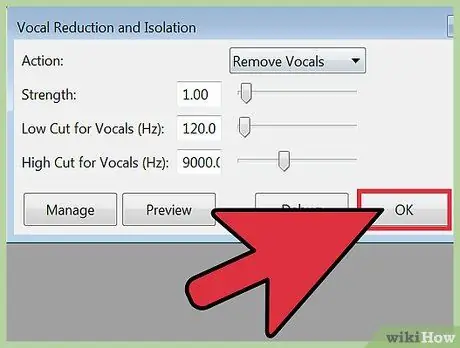
Korak 12. Pritisnite “OK” da biste primijenili filtar na cijelu pjesmu
Nakon što ste pronašli odgovarajući parametar ili postavku tijekom testiranja, kliknite "U redu" da biste primijenili filtar na pjesmu. Ovaj postupak može potrajati nekoliko minuta, ovisno o performansama računala i trajanju pjesme.
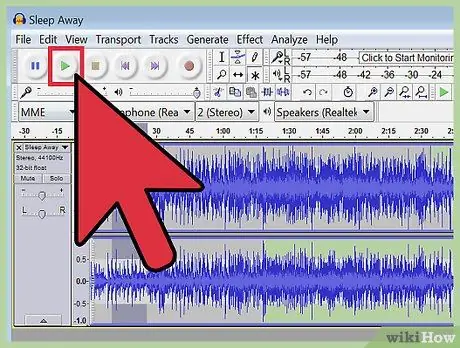
Korak 13. Slušajte pjesmu
Obratite pažnju na glavni vokal u pjesmi. Iako ne možete u potpunosti ukloniti vokalne elemente, možete barem ukloniti većinu pjevačevog glasa iz pjesme pomoću ovog filtra sve dok su vokali snimljeni na središnjim frekvencijama pjesme.
Da biste poništili promjene, kliknite "Uredi"> "Poništi redukciju i izolaciju glasa"
Dio 3 od 3: Spremanje pjesama kao novih MP3 datoteka
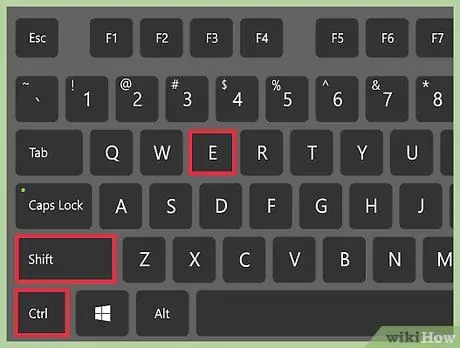
Korak 1. Pritisnite Ctrl+⇧ Shift+E (Windows) ili Cmd+⇧ Shift+E (Mac) za izvoz datoteke.
Nakon što završite s stvaranjem instrumentalne pjesme, vrijeme je da je spremite kao MP3 datoteku.
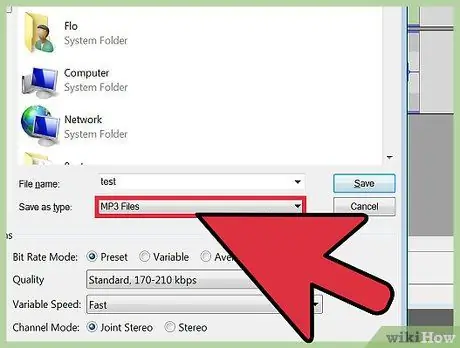
Korak 2. Promijenite format "Spremi kao vrstu" u "MP3"
Vidjet ćete nekoliko mogućnosti za promjenu pojedinosti o MP3 -u.
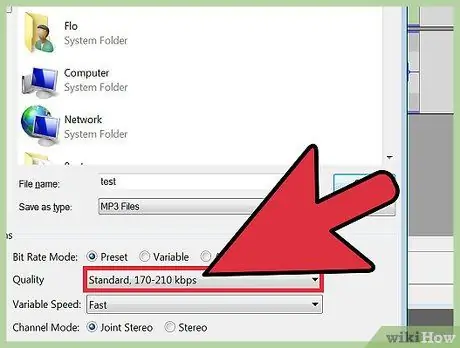
Korak 3. Odaberite kvalitetu datoteke
Ova opcija ovisi o vašim željama. Što je veća bitna brzina MP3 -a, datoteka zauzima više prostora za pohranu. Međutim, kvaliteta pjesme će zvučati bolje. Niska brzina prijenosa rezultira datotekom male veličine, ali kvaliteta zvuka možda nije tako velika. Imajte na umu da će se, budući da uređujete komprimiranu datoteku, kvaliteta pjesme u tom procesu malo smanjiti.
- Ako želite da datoteka bude mala, ali ipak dobre kvalitete, promijenite opciju "Bit Rate Mode" na "Variable" i odaberite "Best Quality". Ovu opciju obično može izabrati bilo tko.
- Ako vam ne smeta velika veličina datoteke i trebate najveću kvalitetu, promijenite opciju "Bit Rate Mode" na "Preset", a opciju "Quality" na "320kbps". S ovim postavkama Audacity će proizvoditi datoteke najviše kvalitete.
- Ako želite da datoteka bude što je moguće manja, promijenite opciju "Bit Rate Mode" na "Variable" i odaberite opciju manju od "3" (155-195 kbps ili kilobita u sekundi).
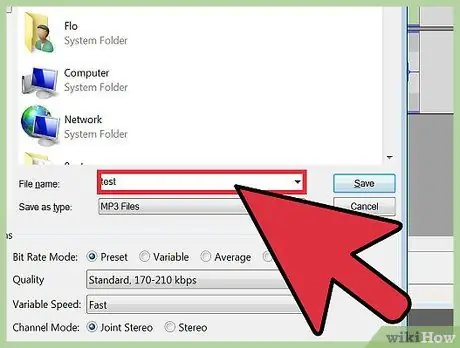
Korak 4. Odaberite mjesto za spremanje datoteke
Potražite mapu u koju želite spremiti datoteku.
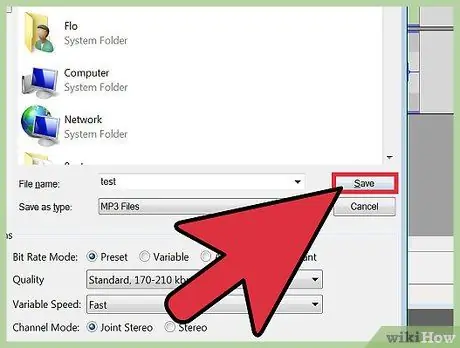
Korak 5. Kliknite "Spremi"
Audacity će stvoriti MP3 datoteku i spremiti je u navedeni direktorij. Nakon spremanja, možete reproducirati MP3 u aplikaciji koja podržava MP3 datoteke.
Savjeti
- Kada tražite MP3 datoteke, uključite ključne riječi "instrumental" ili "karaoke" kako biste pronašli pjesme bez vokala.
- Postoji mnogo karaoke verzija pjesama koje možete pronaći na YouTubeu. Neki video zapisi čak i prikazuju tekstove pjesama na ekranu.






